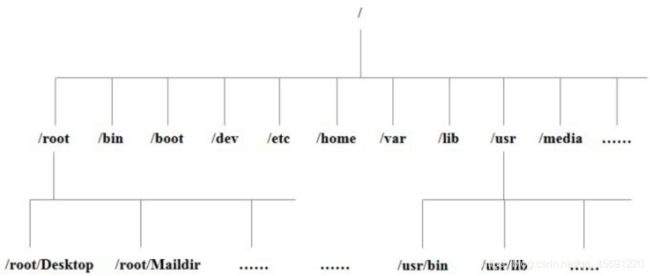Linux基本操作指令总结(笔试面试必备)
Linux基本操作指令总结
- 1.文件和目录基本操作
- 1.1认识一下Linux目录结构
- 1.2 相关基本操作指令
- 1.3关于重定向
- 1.4关于管道
- 2. 认识Linux权限
- 2.1 认识 Linux 用户
- 2.2 三种角色
- 2.3文件类型和访问权限
- 2.4 chmod 命令
1.文件和目录基本操作
1.1认识一下Linux目录结构
- / 称为根目录
- . 称为当前目录
- … 称为当前目录的上级目录
绝对路径 vs 相对路径
- 形如: /usr/share/tomcat/logs/ 以根目录开头的, 称为绝对路径.
- 形如: ./logs 以 . 或者 … 开头的, 称为相对路径.
1.2 相关基本操作指令
先说一下,基本的按键操作。
使用 tab 键补全
我们敲的所有的 Linux 命令, 都可以使用 tab 键来尝试补全, 加快效率.
使用 ctrl + c
重新输入如果命令或者目录敲错了, 可以 ctrl + c 取消当前的命令.
此处先说两个基本的全局操作的,还有其他的针对性的按键操作具体部分再介绍。接下来先说说基本的输入性操作指令。
1.ls指令
- 语法: ls [选项] [目录或文件]
- 功能:对于目录,该命令列出该目录下的所有子目录与文件。对于文件,将列出文件名以及其他信息。
常用选项:
- -a 列出目录下的所有文件,包括以 . 开头的隐含文件。
- -d 将目录象文件一样显示,而不是显示其下的文件。 如:ls –d 指定目录
- -k 以 k 字节的形式表示文件的大小。
- ls –alk 指定文件-l 列出文件的详细信息。
- -r 对目录反向排序。
- -t 以时间排序。
- -R 列出所有子目录下的文件。(递归)
2.pwd命令
- 语法: pwd 功能:显示用户当前所在的目录
3.cd指令
Linux系统中,磁盘上的文件和目录被组成一棵目录树,每个节点都是目录或文件。
- 语法: cd 目录名
- 功能: 改变工作目录。将当前工作目录改变到指定的目录下。 举例:
cd … : 返回上级目录
cd ~:进入用户家目
cd -:返回最近访问目录
4.touch指令
- 语法: touch [选项]… 文件…
- 功能: touch命令参数可更改文档或目录的日期时间,包括存取时间和更改时间,或者新建一个不存在的文件。
例子:
touch test.txt
5.mkdir指令
- 语法:mkdir [选项] dirname…
- 功能:在当前目录下创建一个名为 “dirname”的目录 常用选项:
建立一个目录
mkdir test
递归建立多级目录
mkdir -p test/test1
6.rm指令
- 语法:rm [-f-i-r-v] [dirName/dir]
- 功能:删除文件或目录
常用选项:
-f 即使文件属性为只读(即写保护),亦直接删除
-i 删除前逐一询问确认
-r 删除目录及其下所有文件
重要注意事项:
千万不要运行 rm -rf / , 尤其是在公司的生产服务器上
7.cp指令
- 语法:cp [选项] 源文件或目录 目标文件或目录
- 功能: 复制文件或目录
- 说明:
cp指令用于复制文件或目录,如同时指定两个以上的文件或目录,且最后的目的地是一个已经存在的目录,则它会把前面指定的所有文件或目录复制到此目录中。若同时指定多个文件或目录,而最后的目的地并非一个已存在的目录,则会出现错误信息
常用选项:
-f 或 --force 强行复制文件或目录, 不论目的文件或目录是否已经存在
-i 或 --interactive覆盖文件之前先询问用户
-r递归处理,将指定目录下的文件与子目录一并处理。若源文件或目录的形态,不属于目录或符号链接,
则一律视为普通文件处理
-R 或 --recursive递归处理,将指定目录下的文件及子目录一并处理
举例: cp test1.txt test2.txt
8.mv指令
- 语法: mv [选项] 源文件或目录 目标文件或目录
- 功能:
- 1视mv命令中第二个参数类型的不同(是目标文件还是目标目录),mv命令将文件重命名或将其移至一个新的 目录中。
- 2当第二个参数类型是文件时,mv命令完成文件重命名,此时,源文件只能有一个(也可以是源目录名),它将 所给的源文件或目录重命名为给定的目标文件名。
- 3.当第二个参数是已存在的目录名称时,源文件或目录参数可以有多个,mv命令将各参数指定的源文件均移至目 标目录中。
常用选项
-f :force 强制的意思,如果目标文件已经存在,不会询问而直接覆盖
-i :若目标文件 (destination) 已经存在时,就会询问是否覆盖!
举例:
mv test1.txt test2.txt
9.cat指令
- 语法:cat [选项] [文件]
- 功能: 查看目标文件的内容常用选项
选项:
-n 对输出的所有行编号
- man指令
Linux的命令有很多参数,我们不可能全记住,我们可以通过查看联机手册获取帮助。
- 语法: man [选项] 命令
常用选项
-k 根据关键字搜索联机帮助
num 只在第num章节找 man
man 能够看到 man 手册中的若干个章节及其含义
举例:
man ls
11.less指令
- 语法: less [参数] 文件
- 功能: 查看文件内容. 不会立刻把所有文件内容加载到内存中. 也能进行查找.
选项:
j k / 方向键: 向上向下滚动屏幕.
-N 显示每行的行号/字符串:向下搜索“字符串”的功能
n:重复前一个搜索(与 / 或 ? 有关)
q: 退出
12.head指令
- 语法: head [参数]… [文件]…
- 功能:head 用来显示档案的开头至标准输出中,默认head命令打印其相应文件的开头10行。
选项:
-n<行数> 显示的行数
13.tail指令
- 语法: tail [必要参数] [选择参数] [文件]
- 功能: 用于显示指定文件末尾内容,不指定文件时,作为输入信息进行处理。常用查看日志文件。
选项:
-f 循环读取
-n<行数> 显示行数
举例:
有一个文件共有100行内容,请取出第50行内容
(这里涉及到了重定向和管道操作,下面讲)
- 方法1
head -n50 test > tmp # 将前50行装入临时文件 tmp
tail -n1 tmp # 得到中间行
- 方法2
head -n50 test | tail -n1
14.vi指令
1.3关于重定向
Linux 的很多指令, 如 cat head tail 等都是默认输出到 “标准输出” 中, 也就是显示器上的. 可以通过 > 这样的符
号把本来要输出到标准输出上的内容写到特定文件中. 这样的操作称为 “重定向”.
重定向有三种方式:
- 标准输入重定向(<)
#先构造一个文件, 里面添加一些内容.
cat < test.txt
- 标准输出重定向 (>)
cat test.txt > test2.txt
- 标准错误重定向 (2>), 注意 2 和 > 之间不能有空格
#尝试删除一个不存在的文件
rm aaa > test.txt
#输出结果, 这个提示并没有被重定向到 test.txt 文件中. rm: cannot remove ‘aaa’: No such file or directory
#正确做法
rm aaa 2> test.txt
标准输入, 标准输出, 标准错误是三个特殊的文件, 每个进程在启动的时候都会默认打开. 分别对应到键盘, 显示 器, 显示器这样的设备.
在 Java 中, 分别对应到 System.in , System.out , System.err
1.4关于管道
管道是一种古老的 “进程间通信” 方式. 在 Linux 指令中可以使用 | 作为管道标记.
意思是将前一个指令标准输出的内容, 作为第二个指令的标准输入内容.
2. 认识Linux权限
2.1 认识 Linux 用户
Linux下有两种用户:超级用户(root)、普通用户。
超级用户:可以再linux系统下做任何事情,不受限制
普通用户:在linux下做有限的事情。
超级用户的命令提示符是“#”,
普通用户的命令提示符是“$”。
默认是 root 用户. 但是 root 用户权利比较大, 一旦使用不当可能会造成严重后果(例如 rm -rf /). 因此我们真正在公司中不会直接使用 root 用户来操作服务器.
- 创建用户
命令 useradd [用户名]
功能 创建新的用户
示例
useradd test
- 配置密码
命令 passwd [用户名]
功能 设置或修改用户密码
示例
passwd test
注意, 输入密码的时候, 在控制台中不会有提示. 但实际上已经输入进去了.
- 切换用户
命令:su [用户名]
功能:切换用户。
例如,要从root用户切换到普通用户user,则使用 su user。 要从普通用户 user切换到root用户则使用 su root(root可以省略),此时系统会提示输入root用户的口令。
2.2 三种角色
访问一个文件的人可能分成三种类别.
- 文件和文件目录的所有者:u—User
- 文件和文件目录的所有者所在的组的用户:g—Group
- 其它用户:o—Others
2.3文件类型和访问权限
命令 ll 显示了一个文件的详细信息. 解读如下图:

a) 文件类型
d:文件夹
-:普通文件
l:软链接(类似Windows的快捷方式)
b:块设备文件(例如硬盘、光驱等)
p:管道文件
c:字符设备文件(例如屏幕等串口设备)
s:套接口文件
b) 基本权限
i.读(r/4):Read对文件而言,具有读取文件内容的权限;对目录来说,具有浏览该目录信息的权限
ii.写(w/2):Write对文件而言,具有修改文件内容的权限;对目录来说具有删除移动目录内文件的权限
iii.执行(x/1):execute对文件而言,具有执行文件的权限;对目录来说,具有进入目录的权限
iv.“-” 表示不具有该项权限
2.4 chmod 命令
功能: 设置文件的访问权限
格式: chmod [参数] 权限 文件名
常用选项:
- R -> 递归修改目录文件的权限
- 说明:只有文件的拥有者和root才可以改变文件的权限
chmod命令权限值的格式
① 用户表示符+/-=权限字符
+:向权限范围增加权限代号所表示的权限
-:向权限范围取消权限代号所表示的权限
=:向权限范围赋予权限代号所表示的权限
用户符号: u:拥有者 g:拥有者同组用 o:其它用户
a:所有用户
实例:
chmod u+w /home/abc.txt
chmod o-x /home/abc.txt
chmod a=x /home/abc.txt
②三位8进制数字
实例:
chmod 664 /home/abc.txt
chmod 640 /home/abc.txt